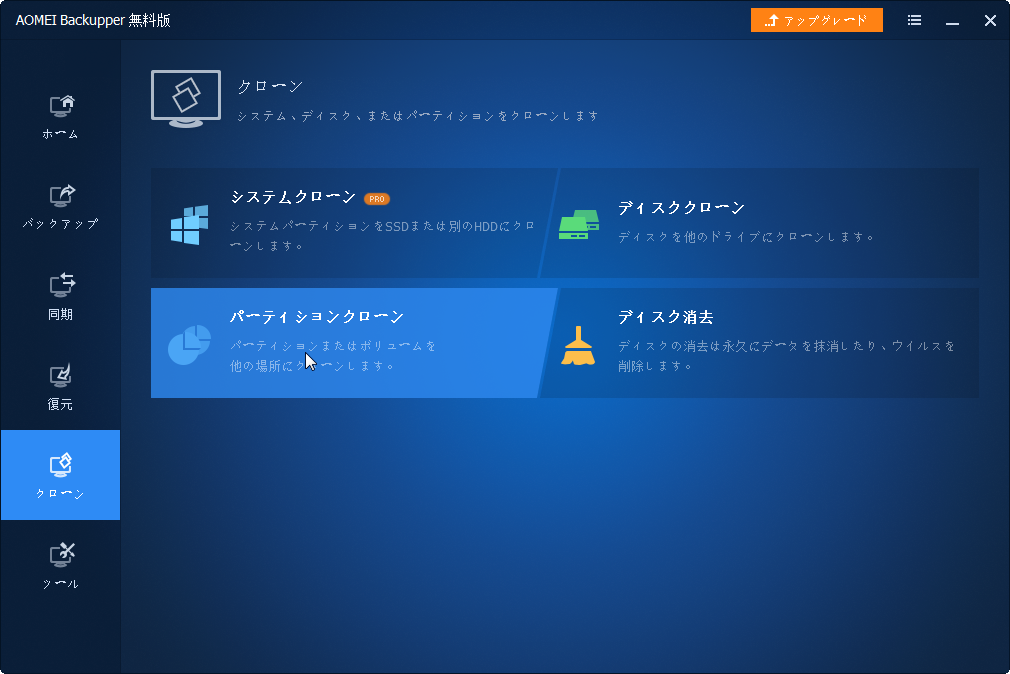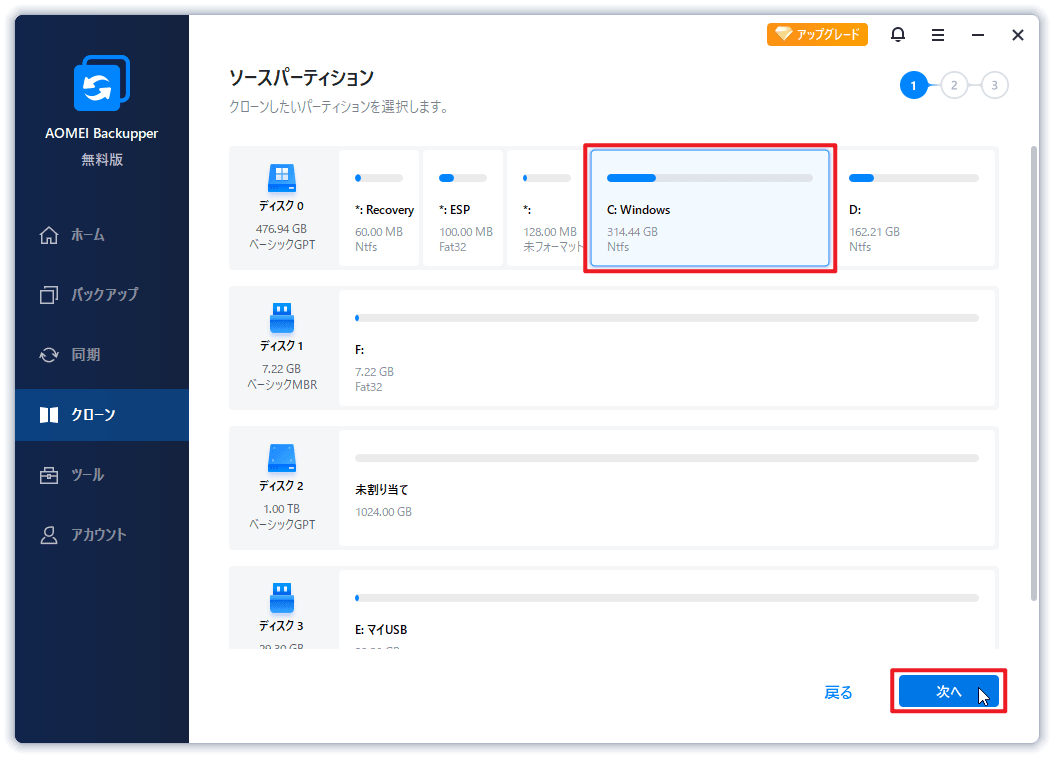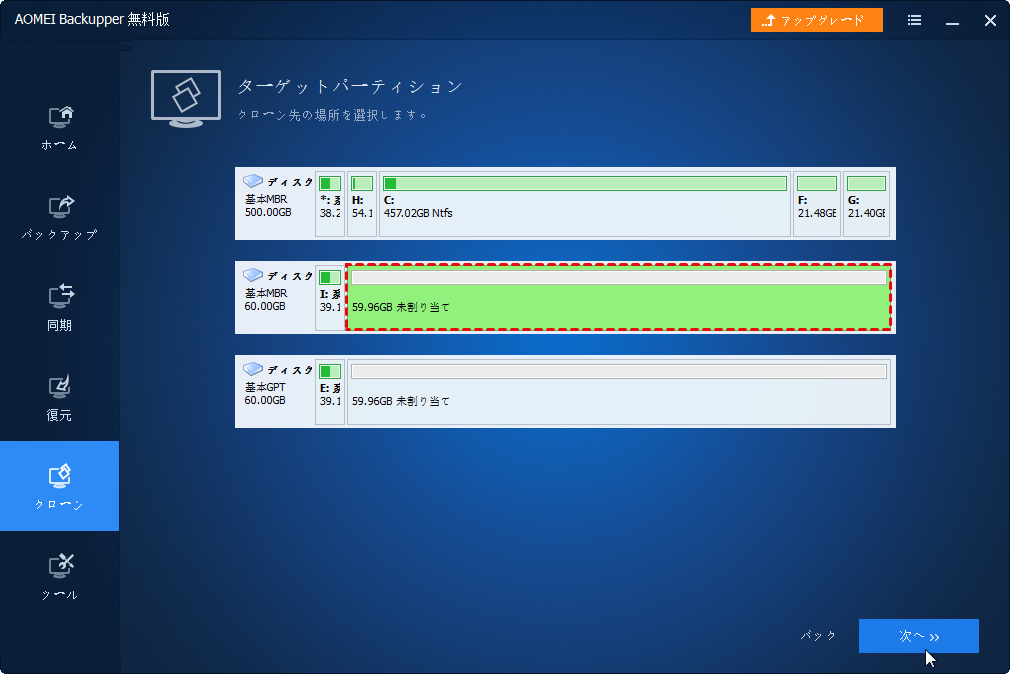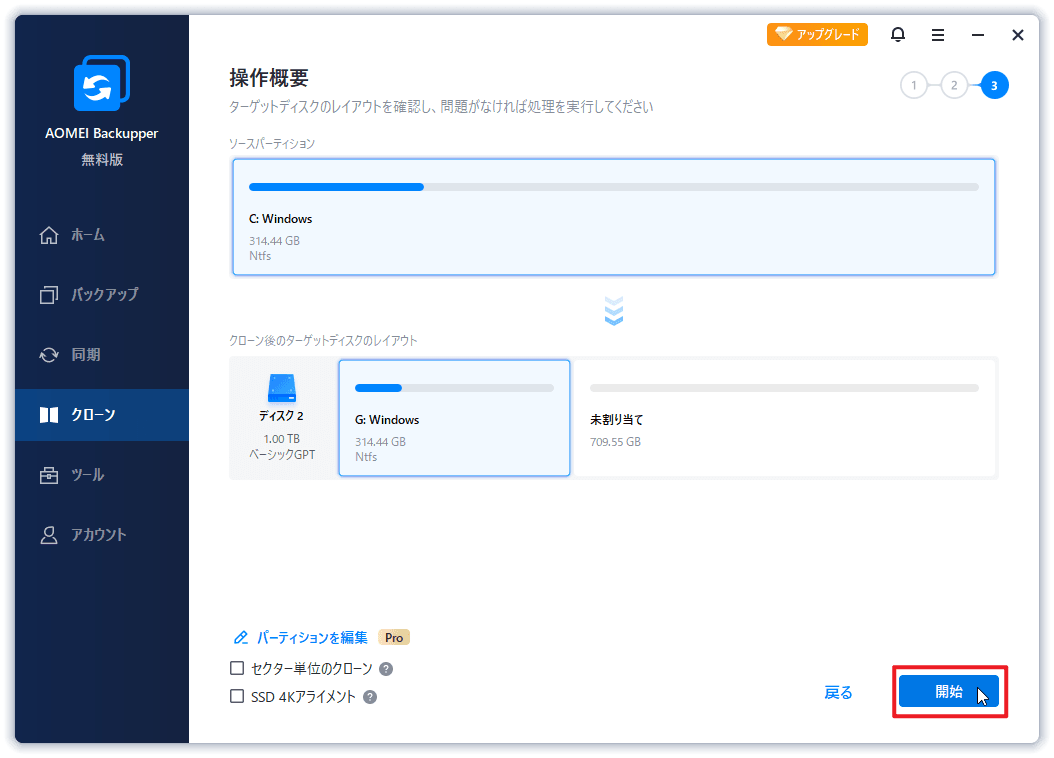超簡単!ダイナミックディスクをSSDにクローンする方法
ダイナミックディスクのアップグレード、ストレージの拡張などのためにダイナミックボリュームをSSDにクローン/移行する簡単な方法をお探しですか?この記事では、データを損失することなくダイナミックディスクをクローンする方法を説明します。
ダイナミックディスクとベーシックディスクについて
ダイナミックディスクをSSDにクローン/移行する前に、ダイナミックボリュームについて簡単に理解しておくことをお勧めします。
ストレージタイプと言えば、ダイナミックディスクとベーシックディスクが分かる人が多いです。「ディスクの管理」でベーシックディスクをダイナミックディスクに簡単に変換できますが、ディスクは空の場合にダイナミックディスクをベーシックディスクに変換しかできません。
ダイナミックディスク上のすべてのボリュームはダイナミックボリュームと呼ばれます。通常は、シンプルボリューム、ミラーボリューム、ストライプボリューム、スパンボリューム、およびRAID-5ボリュームの5種類があります。簡単に言えば、ベーシックディスクと比べて、ダイナミックディスクにはいくつかの高度な機能があります。
なぜダイナミックディスクをSSDにクローンするか?
ダイナミックディスク上に複数のボリュームがあり、その中から一部のボリュームをSeagate HDDにクローン(バックアップ)したいのです。ただし、「ディスクの管理」でダイナミックディスクのクローンを実行できません。
データを損失することなくダイナミックボリュームをベーシックディスクに変換する方法はありますか?ちなみに、今のところWindows 10を実行しています。前もって感謝しております。
--実例
ダイナミックディスクのクローンは、日常生活や仕事の中でますます普及になってっいます。次は、ダイナミックディスクをクローンする3つの理由です:
-
ストレージを拡張:ダイナミックディスクの空き容量が不足している可能性があります。新しいディスクを追加したり、別のベーシックディスクにデータを移動したりすることは、ディスク容量を拡張または解放するための良い方法です。
-
ディスクをアップグレード:古いHDDまたは故障したHDDは、データの保存には安全ではありません。だから、既存のボリュームをSSDにクローンして古いHDDをアップグレードすると、時間と手間が省けます。
-
バックアップ用:データ損失は、さまざまな状況でさまざまな要因によって発生する可能性があります。データセキュリティを確保するために大切なデータを別の安全な場所にクローンします。
ダイナミックディスクをSSDにクローンするおすすめソフト
実際のところ、ダイナミックディスクをクローンするのは少し注意が必要です。
一部のユーザーは、ディスクの管理を使用してダイナミックディスクをベーシックディスクに変換してから、変換されたダイナミックディスクをクローンしようとします。ただし、変換プロセス中に、データが大幅に失われます。組み込みのパーティションマネージャでは、ダイナミックディスクを変換する前に、その上のすべてのパーティションとデータを削除する必要があるためです。
それでは、データを失うことなくダイナミックディスクをクローンするための最良の方法は何ですか?
ここでは、強力なディスククローンソフトウェアAOMEI Backupper Professionalを強くお勧めします。クローン機能を使用すると、数回のクリックでデータボリュームやシステムボリュームを含むダイナミックボリュームをクローンできます。インターフェースが直感的で、初心者から技術者まで気軽に活用できます。また、このソフトは以下のメリットがあります:
-
ダイナミックボリュームバックアップ機能も提供します。つまり、この機能を使用して、ダイナミックボリューム内のデータを定期的に保護できます。
-
「ディスククローン」、「システムクローン」、「パーティションクローン」に対応しています。ダイナミックディスクをクローンする場合、システムクローンまたはパーティションクローンをご利用ください。
-
Windows 11、10、8.1/8、7、XP、Vistaに完全対応します。
-
ターゲットディスクはSSDの場合は、「SSD 4Kアライメント」を選択して、SSDの読み込みと書き込みの速度を向上させます。
-
……
次に、ダイナミックボリュームをクローンする方法をご紹介します。
AOMEI BackupperでダイナミックディスクをSSDにクローンする方法
ダイナミックボリュームをSSDにクローンする場合は、ターゲットディスクをお使いのコンピュータに接続し、コンピュータで認識できることを確認してください。クローンした後、ターゲットドライブは上書きされるので、必要に応じて重要なファイルを事前にバックアップしてください。
ステップ 1. AOMEI Backupper Professionalをダウンロード、インストール、実行します。「クローン」タブで「パーティションクローン」を選択します。
ステップ 2. ソースディスクとして、クローンしたいダイナミックボリュームを選択します。
ステップ 3. ターゲットディスクを選びます。
ステップ 4. 下にある3つのオプションでバックアップをカスタイマイズできます。そして、すべての設定を確認し、問題がなければ、「開始」をクリックして実行します。
- パーティションを編集:ターゲットディスク/パーティションは容量がソースパーテイションより大きい場合、このオプションを利用して、ターゲットパーティションのサイズを手動か自動で調整できます。クローンした後、ターゲットディスク/パーティションに使えない未割り当て領域が作成されないのを保証できます。
- セクター単位のクローン:ターゲットディスク/パーティションは容量がソースパーテイションと同じまたはより大きい場合、このオプションをチェックすると、ソースパーティションの1:1複製を作成できます。*「パーティションを編集」と同時に使えません。
- SSD 4Kアライメント:ダイナミックディスクをSSDにクローンする場合は、このオプションをオンにしてSSDの読み書き速度と寿命を改善します。
プロセスが完了すると、「完了」をクリックします。システムパーティションをSSDにクローンした場合は、起動順序を変更してからパソコンを起動する必要があります。
まとめ
ダイナミックディスクをクローンしたいユーザがますます多くなっています。この記事では、ダイナミックディスクをSSDにクローンする最も簡単な方法を紹介します。実は、AOMEI Backupper Professional版はより多くの高度な機能を提供します。
例えば、増分/差分バックアップ機能を使用してシステムバックアップタスクを作成できます。長期のバックアップ作業には、バックアップスキームを有効にすることをお勧めします。バックアップを最新の状態に保ちながらディスク容量を節約することができます。
Windows Server 2003/2008/2012/2016/2019/2022/2025(R2を含む)のユーザーである場合、AOMEI Backupper Serverを試して、より高度な機能をお楽しみください。
お役に立てれば幸いです。もしご不明な点などがありましたら、遠慮なくご質問ください。弊社のメールはsupport@aomeitech.comです。最後までありがとうございます。